会声会影是一款专业的视频处理软件,出自加拿大Corel公司之手的实用型视频编辑工具,使用这款软件可以让用户的剪辑过程更加流畅,轻松就能制作出令人惊艳的视频作品,无论你是家庭个人需要还是专业视频剪辑都适用哦!kk下载本文中给大家分享的会声会影2019自带注册机,安装注册后即可无限制使用,是设计师的话就可以收藏起来长期使用!
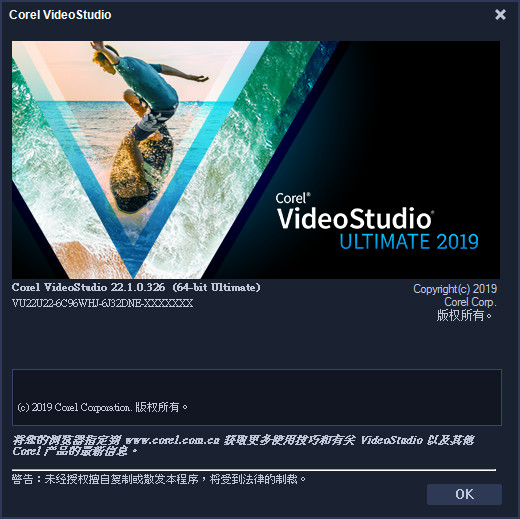
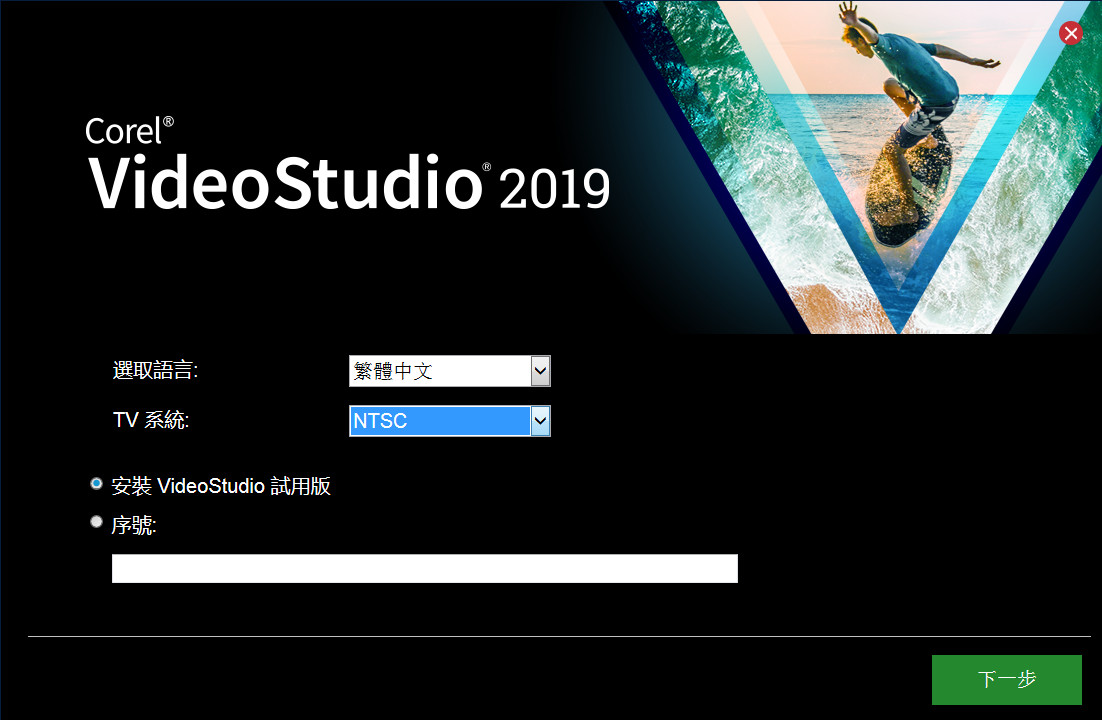
会声会影2019功能
1、色彩渐变控制项
利用功能强大的色彩校正及调整工具,设定视频的气氛与环境。您可以直接调整每一个颜色,轻松变换色彩并提升饱和度及明亮度。使用HSL微调功能、色调曲线、波形范围、检查表(LUT)设定档等多种工具微调每种色彩。
2、动态分割画面视频
画面本身就是分割画面视频的界线。插入关键帧做为新帧,并创建自定义分割画面版面配置。同时显示多个视频和动作特效、形状等,发挥无限创意!
3、文字遮罩管理器
视频的特定区域建立全新文字遮罩,或尝试使用免费的精选遮罩。轻松建立精准的Alpha通道,快速将图片或视频中的某些部分转换为遮罩。完成后,您还可以将遮罩导出到库,以供日后的项目重复使用。
4、流畅转场
在场景之间进行翻转、缩放、旋转或抽打,可为您的剪辑增添活泼的效果。只需对准类似的色彩或物件,您就能在不同图像之间建立流畅且风格独具的转场效果。
5、小行星和兔子洞特效
让观众从有趣的视角观赏,以全新球形全景,将您的360度视频片段转变为[小行星」或[兔子洞]特效。网络摄影机和屏幕画面录制程序:可同时录制画面与网络摄影机或外部相机,还可使用全新的Multicam capture Lite 建立生动活泼的视频。按一下即可捕获多个影音内容,并使用多相机编辑,流畅地同时编辑影音内容。
6、导出透明背景视频
只要使用全新Alpha通道,就能创建专属独特覆叠,以及导出具有透明背景的动作图像、遮罩或文字。在覆叠轨创建视频,并使用AIpha通道导出为.MOV。
7、标题编辑器
运用各种风格介绍及讲述您的故事。运用强化的标题编辑器中的动作、文字和图形建立令人惊艳的标题。无论创建任何内容,只要在库中储存自定义标题,未来的制作就省事多了!
8、自定义动作
使用灵活的全新控制项,建立并自定义图形、形状、标题和覆叠在定义的路径上的移动方式。这是在视频中建立有趣特效或强调元素的最佳方式。
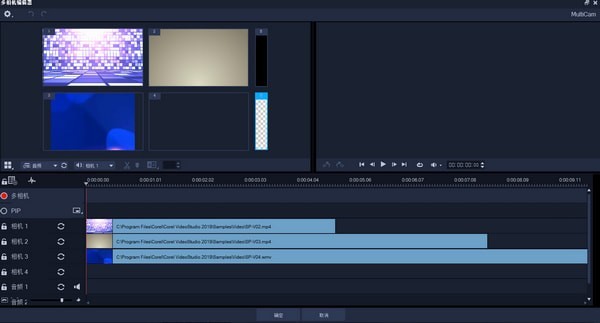
会声会影2019安装方法
1、将kk下载分享的会声会影安装包解压到本地,双击运行,等待安装。
2、等待安装界面出现后,勾选“运行试用版”,点击下一步。
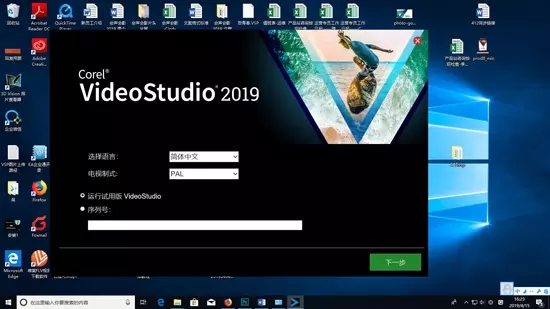
3、勾选“我接受许可协议中的条款”,点击下一步。
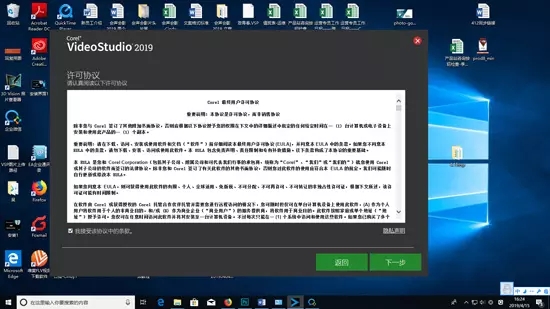
4、之后会出现下图所示界面,填写注册信息后点击下一步。
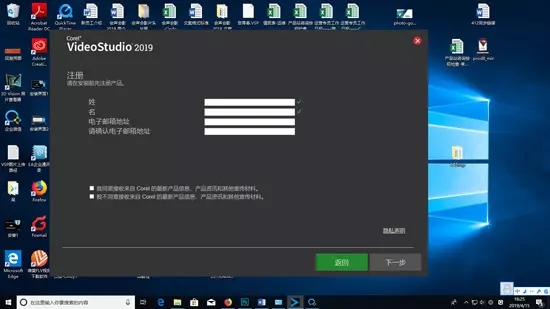
5、选择软件安装的位置,选择好后点击下载并安装即可。
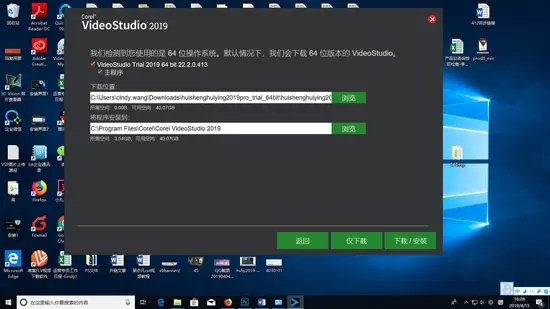
6、进入会声会影2019程序安装状态;
7、出现下图所示的中显示的界面,说明安装成功了,点击完成即可

会声会影2019旗舰版使用技巧
视频磨皮美白教程
1、在滤镜中搜索“肌肤”,找到“”肌肤润色“,添加到图片或者视频上(滤镜启动时间比较久)
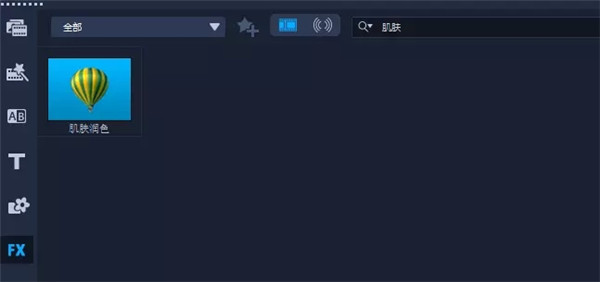
2、点击自定义滤镜,用吸色笔选取色斑的颜色,调整灵敏度和平滑,尽可能的保证不会影响到其他地方,前后保持一致后确定
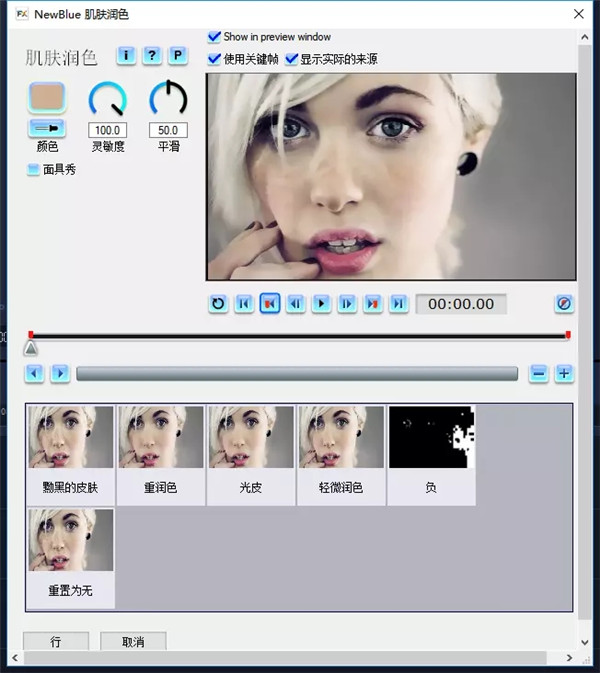
3、以上操作仅仅做了磨皮的部分,脸部还是有不太明显的痕迹,此时需要美白来来补救一下。打开色彩的控制面板,将对比度调至最低让色斑与皮肤的颜色尽量接近。
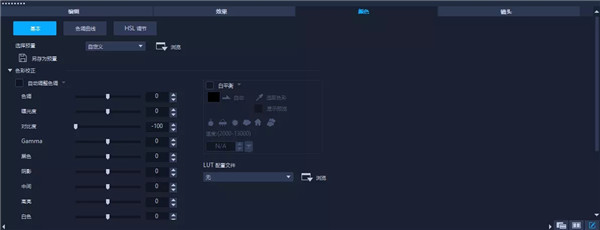
4,选择曲线,将白色曲线调整;
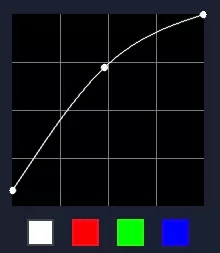
最终效果如下图
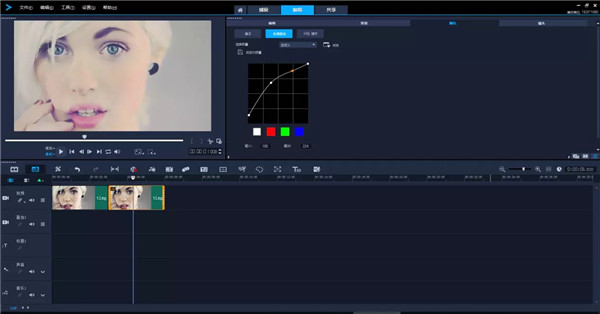


制作九宫格拼图镜头缩放效果
1、会声会影制作拼图的方法还是很多的,第一种可以在轨道上直接调整图片的大小位置,最基础的方法,使用上下左右对齐就快速完成一个九宫格效果;
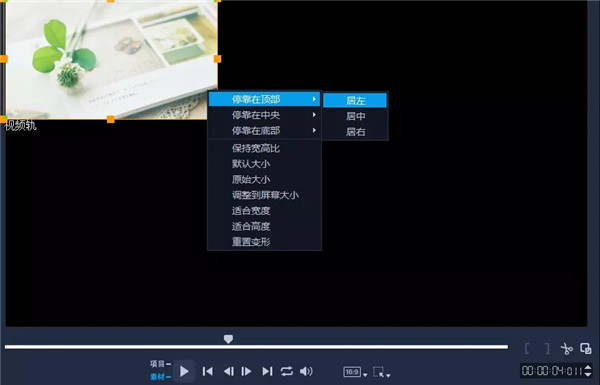
第二种可以用绘图创建器,直接用直线就可以画出来了;
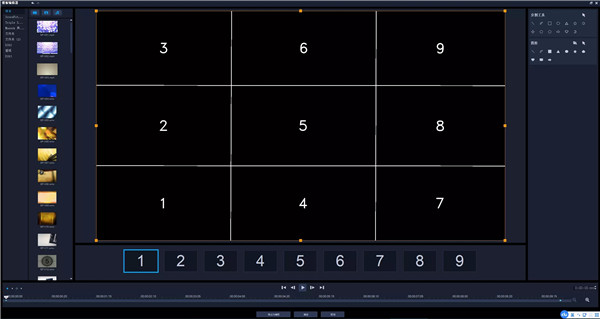
但是为了使图片的尺寸更加的精确,这个地方我使用的是第三种,自定义运动,因为自定义运动可以把大小和位置精确到1%,这样制作出来的九宫格既整齐,又没有空隙。
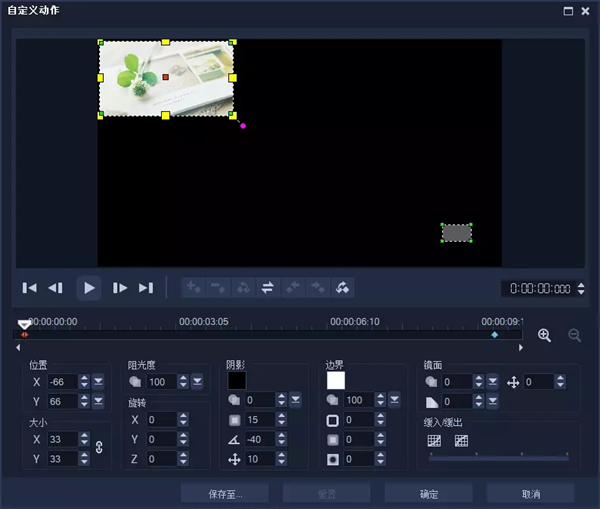
2、在设置的项目设置中,选择avi格式,把尺寸改为4K,也就是3840*2160(16:9),目前会声会影支持的最大分辨率是4096*4096,这样的话,理论上每张图片的尺寸就是原来的1/3,就是1280*720,可以保证每张图片都能看的清楚,这也是非常重要的一步!
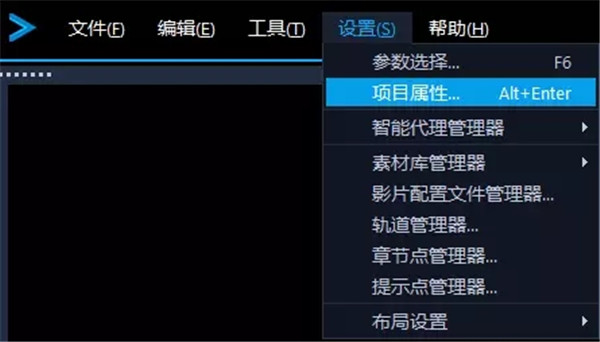
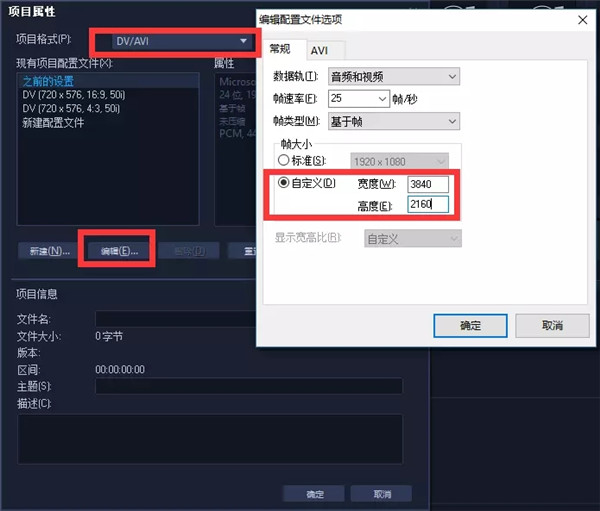
尺寸改好以后快照保存即可
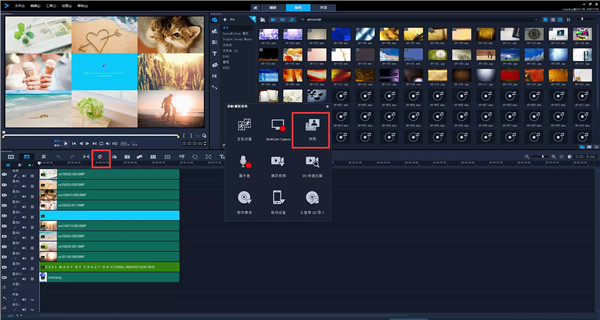
3、会声会影中制作缩放的方法主要是“视频摇动和缩放”和“自定义运动”,但是前者只能进行放大,无法缩小,所以我们使用后者;
把快照保存的照片放到轨道,右键打开运动 > 自定义运动,调整图片的大小和位置。
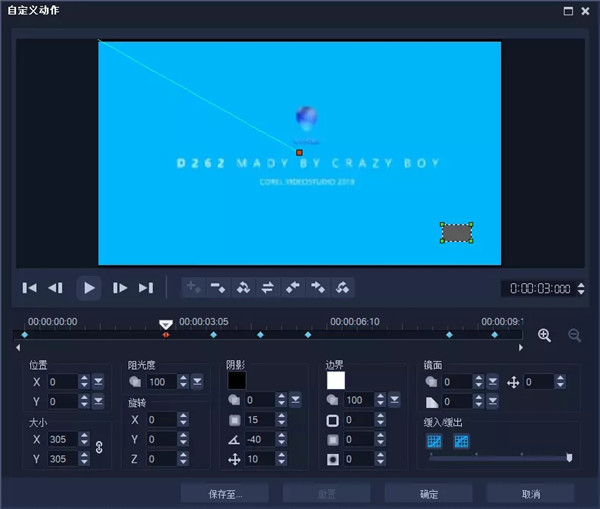
4,拼图样式还是很随意的,凭实力发挥,不一定要是九宫格,比如视频中这样的拼接方式可以的,只要掌握好图片之间的切换和缩放就可以运用自如了
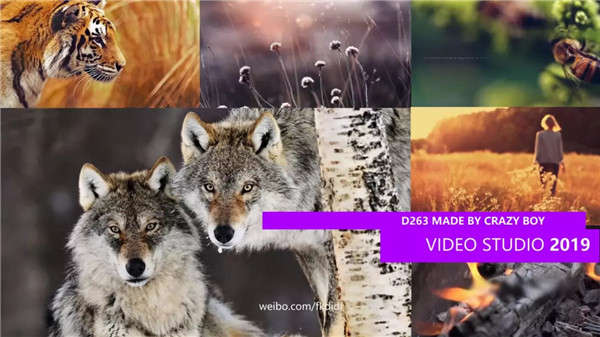
完成上述操作后给视频加一些抖动以及字幕效果,需要在九宫格中加入视频,则需要在保存快照的时候保存为VsP格式即可。
会声会影2019特色
1、令人震惊的视频
在多轨时间线上精准编辑HD,4k高清或360视频。
2、无尽的想像力
应用2,000多种多样可自定的过滤装置和高級实际效果表述自身。
3、形象化的工作内容
从模板到时间轴编辑,提升 您的专业技能并建立让人印象深刻的视频。
4、得奖
挑选一个功能丰富且便于应用的视频编辑器。
5、适用基本上全部的流行格式
应用并编辑,可用各种各样照相机格式适用。
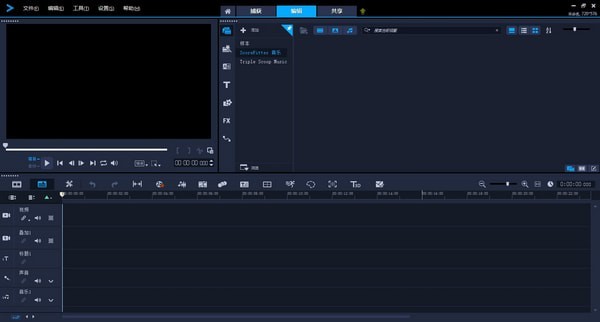


 会声会影2019旗舰版(含注册机) 1.33GB
会声会影2019旗舰版(含注册机) 1.33GB